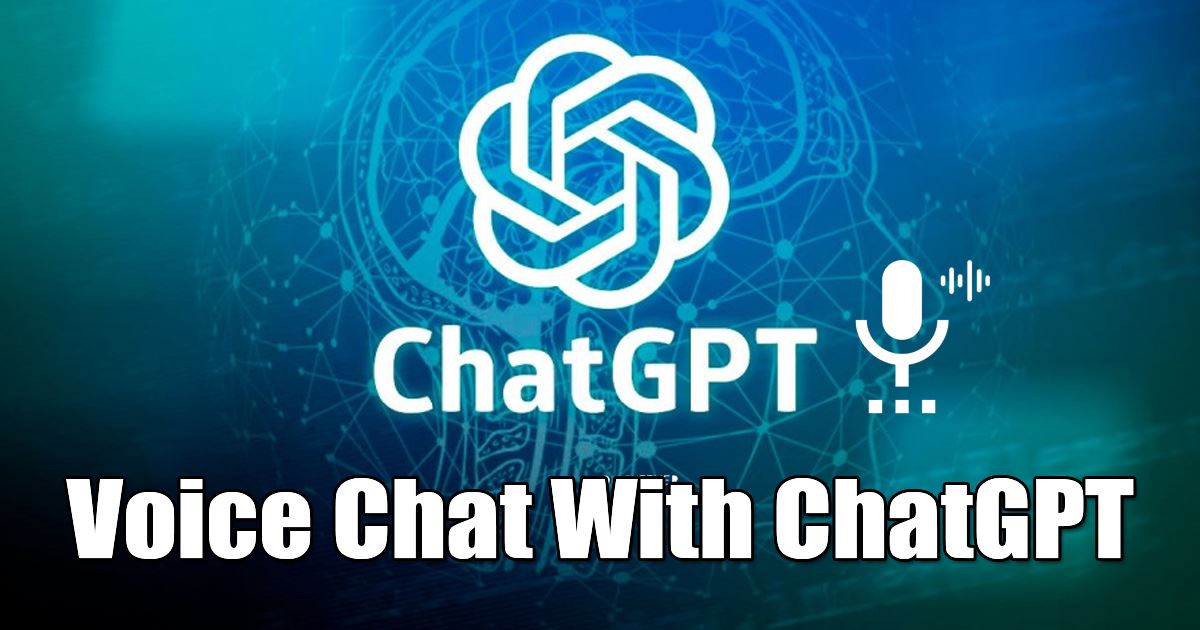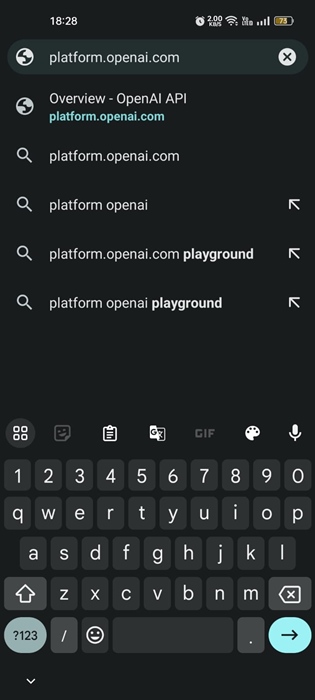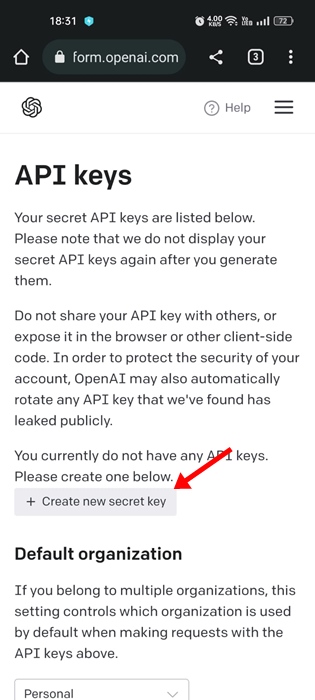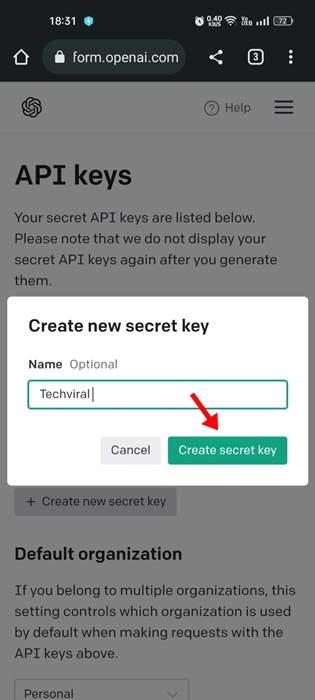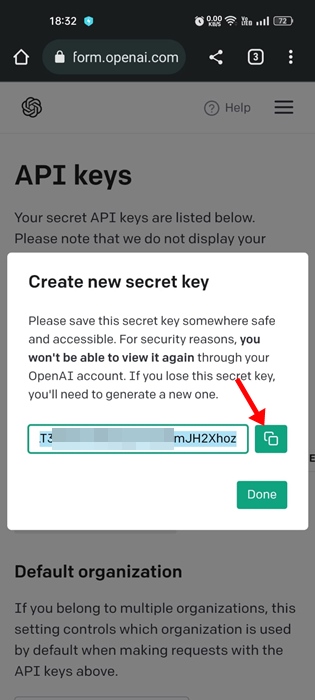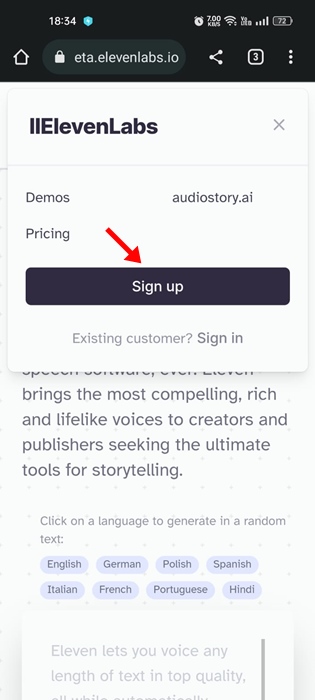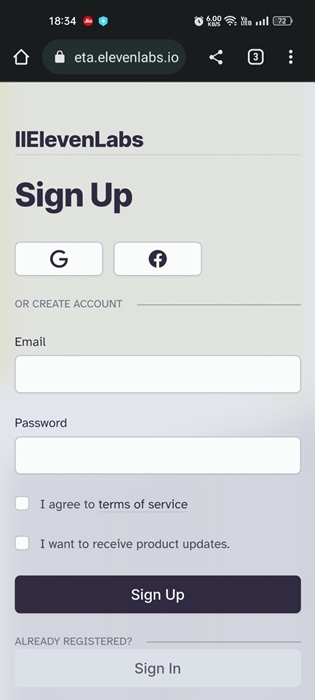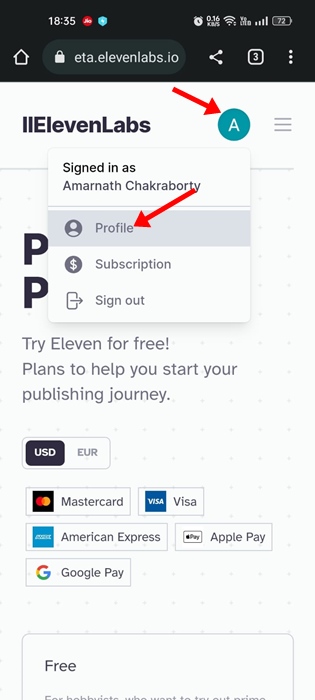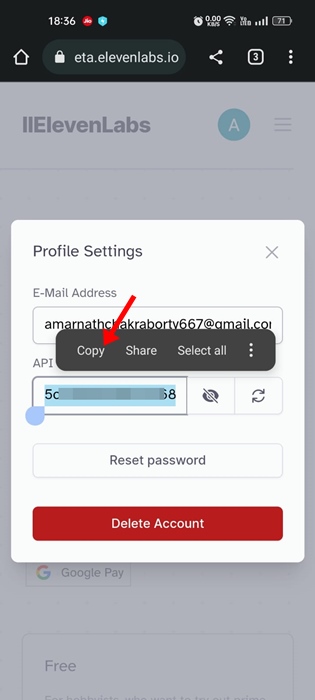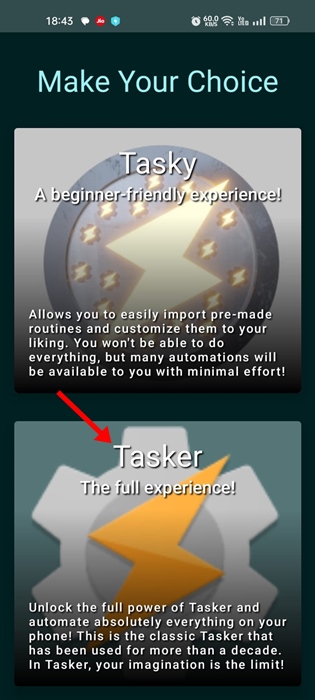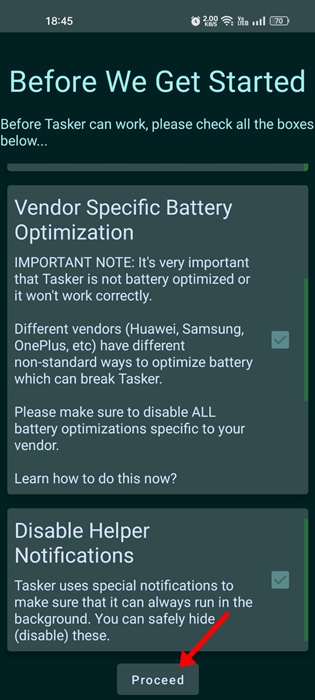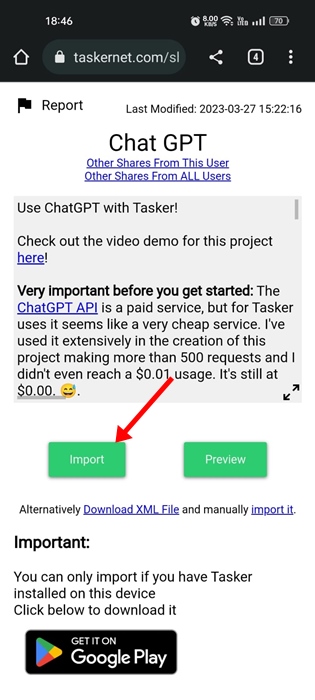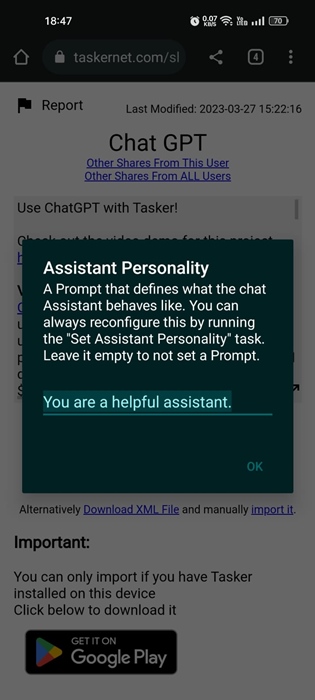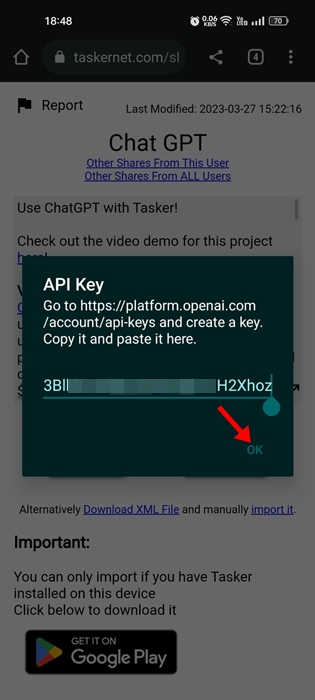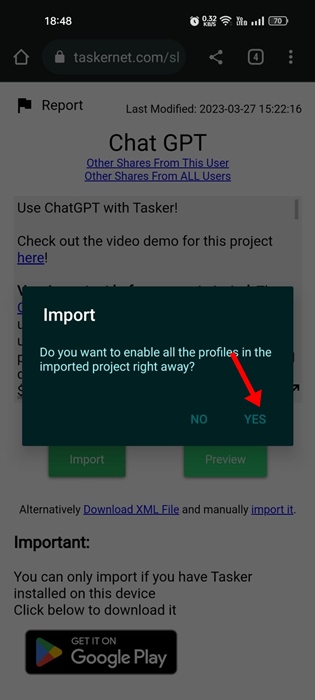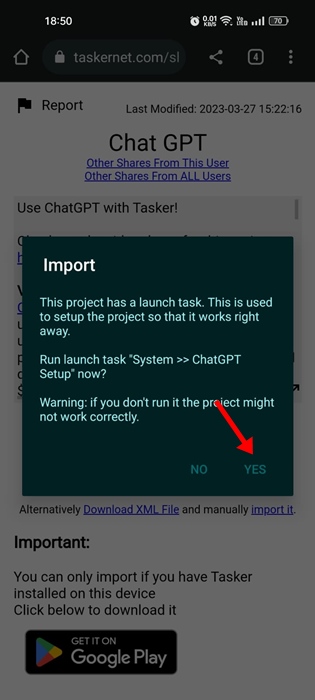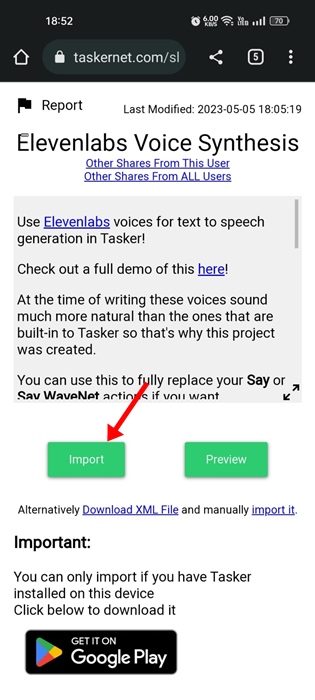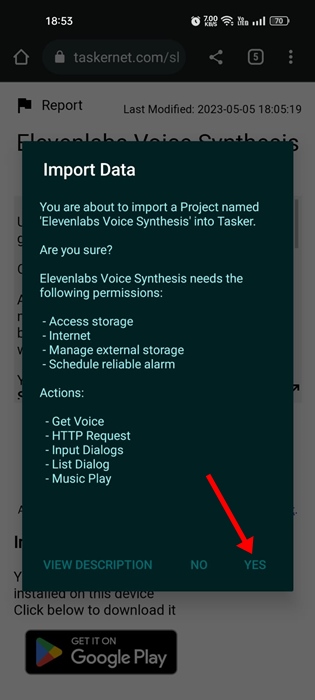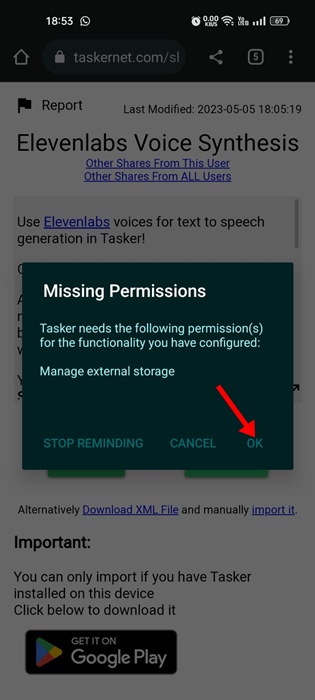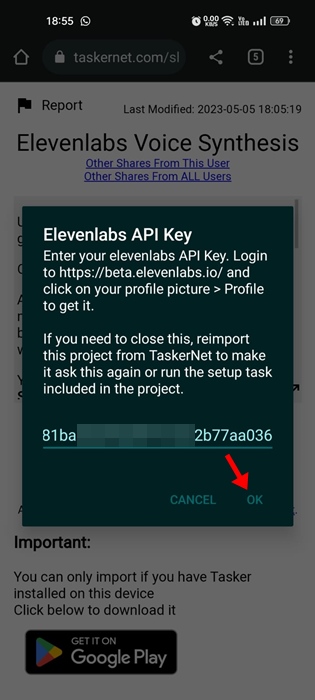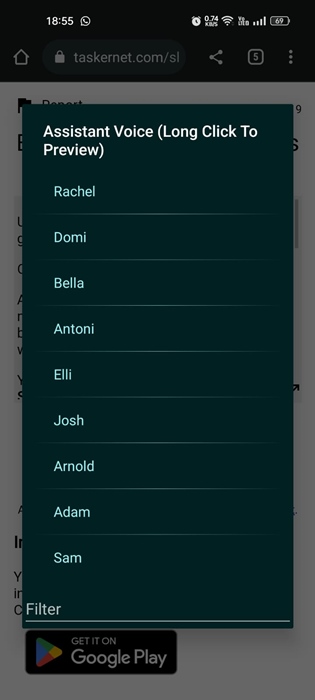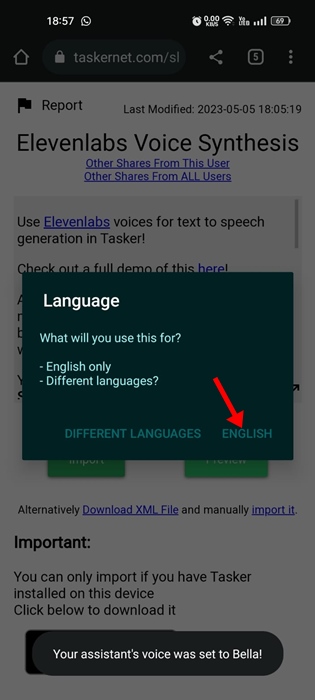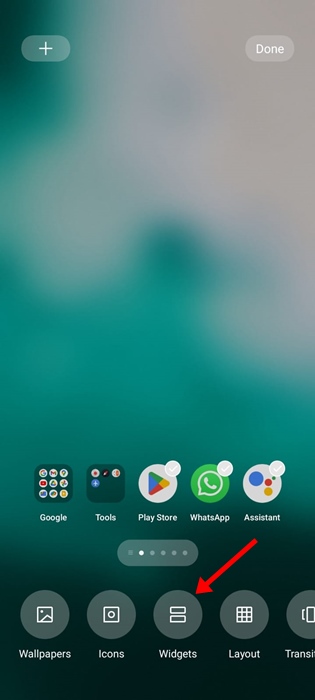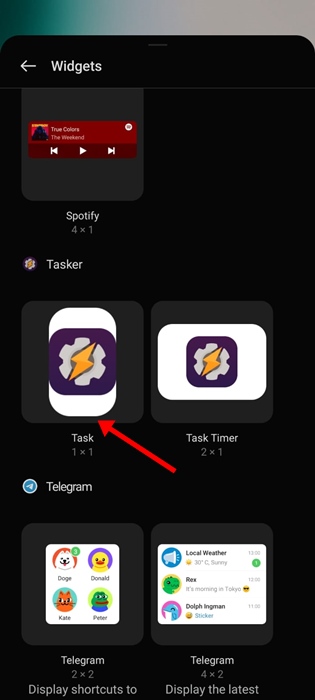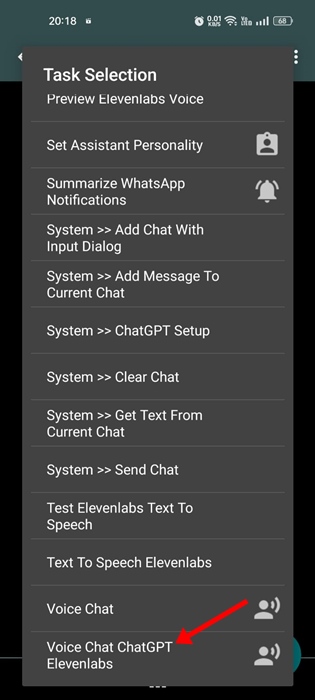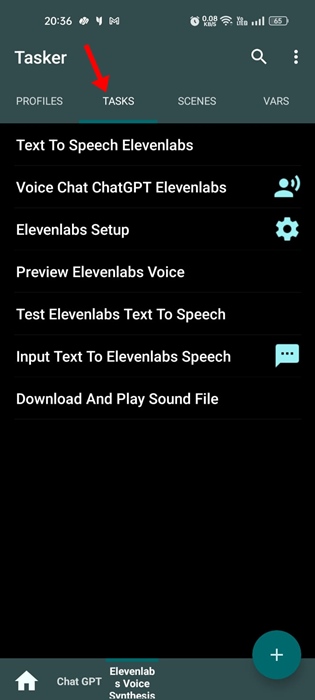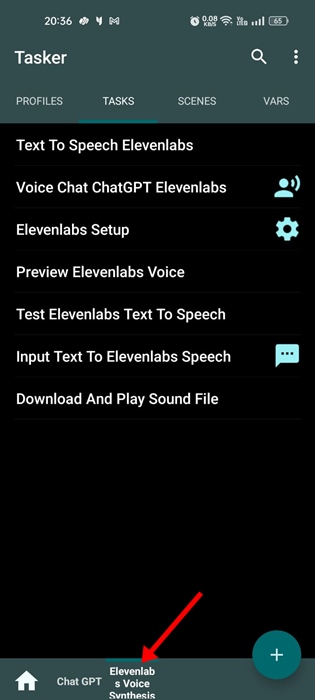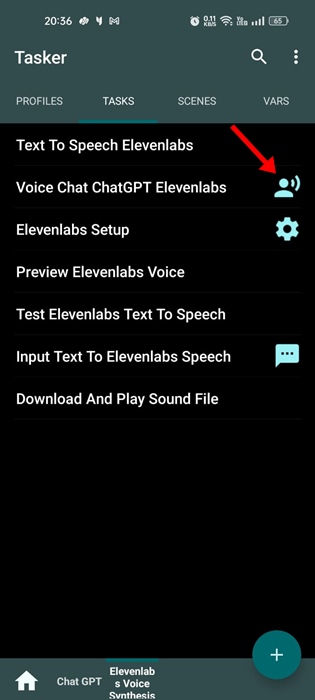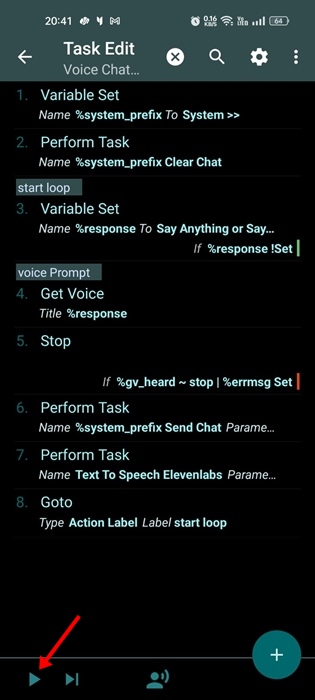Некоторые приложения в Google Play Store обеспечивают быстрый доступ к ChatGPT. Помимо этого, вы также можете превратить страницу ChatGPT в приложение на своем Android. Однако что, если вы хотите общаться в голосовом чате с помощью ChatGPT?
Включение голосового чата в ChatGPT будет очень полезным, особенно если вы являетесь поклонником чат-бота с искусственным интеллектом и часто его используете. Хотя официального способа включения голосового чата с помощью ChatGPT не существует, сторонние приложения, такие как Tasker и Elevenlabs, позволяют использовать голосовой чат без каких-либо затрат.
Используйте голосовой чат с ChatGPT на Android
Изучив множество требований наших пользователей по включению голосового чата, мы разработали это подробное руководство, в котором шаг за шагом объясняется, как включить голосовой чат с помощью ChatGPT на Android. Давайте начнем.
Необходимые условия для голосового чата с помощью ChatGPT
- Активное подключение к Интернету.
- Ключи API от OpenAI и Elevenlabs.
- Приложение Tasker для Android
- Проект ChatGPT для Tasker.
Это все, что вам нужно для голосового чата с ChatGPT на Android. Мы загрузим и будем использовать эти инструменты на следующих шагах; убедитесь, что ваш телефон подключен к активному Интернету.
1. Получите ключи API от OpenAI
Самый первый шаг включает получение ключей API от OpenAI. Вот как вы можете получить ключи API от OpenAI.
1. Откройте свой любимый веб-браузер и посетите этот веб-страница . Затем войдите в свою учетную запись OpenAI.
2. Вы увидите страницу ключей API. Здесь вам нужно нажать на кнопку +Создать новый секретный ключ.
3. Присвойте имя новому секретному ключу и нажмите кнопку Создать секретный ключ.
4. Теперь вы получите новый секретный ключ. Нажмите кнопку копировать, чтобы скопировать вновь созданный секретный ключ в буфер обмена вашего телефона.
2. Получите ключи API от Eleven Labs
Следующим шагом будет получение ключей API от Eleven Labs. Обязательно выполните все шаги, если хотите использовать голосовой чат с ChatGPT.
1. Откройте новую вкладку в своем мобильном браузере и перейдите по этой ссылке. Теперь вам нужно создать новую бесплатную учетную запись с одиннадцатью лабораторными работами.
2. Чтобы зарегистрироваться в Eleven Labs, вы можете использовать свою Google или Facebook аккаунт.
3. После создания новой учетной записи нажмите на свое изображение профиля и выберите Профиль.
4. Нажмите кнопку глаз рядом с ключом API, чтобы отобразить ключ. После отображения скопируйте ключ API в буфер обмена для дальнейшего использования.
3. Загрузите приложение Tasker и импортируйте проект ChatGPT
После получения ключей API от OpenAI и Eleven Labs вы можете загрузить приложение Tasker и импортировать в него проект ChatGPT.
1. Загрузите и установите Приложение Таскер на свой смартфон Android. Если вы не хотите приобретать премиум-версию Tasker, вы можете использовать Пробная версия Таскера , предоставленную компанией.
2. Загрузив его, откройте его на своем телефоне и нажмите кнопку «Tasker The Full Experience!» в нижней части.
3. На экране «Перед началом работы» установите все флажки, которые вы видите, и нажмите кнопку Продолжить.
4. Теперь вам нужно добавить проект ЧатGPT в Tasker. Для этого нажмите на эту ссылку и нажмите кнопку Импортировать.
5. В персонализированной подсказке Ассистента вы можете определить подсказку, в соответствии с которой вы хотите, чтобы помощник вел себя. Или оставьте все как есть и нажмите кнопку «ОК».
6. Теперь вам будет предложено ввести ключи API OpenAI. Здесь вам нужно вставить первые ключи API, которые вы скопировали в буфер обмена, а затем нажать кнопку «ОК».
7. В окне импорта нажмите кнопку Да.
8. Нажмите кнопку «Да» еще раз в следующем запросе на импорт.
9. Теперь вам будет предложено добавить бота WhatsApp. Вы можете нажать кнопку «Нет».
4. Импортируйте проект ElevenLabs в приложение Tasker
Далее вам необходимо импортировать проект ElevenLabs в таскер. Этот проект позволяет вам использовать преобразование текста в речь в приложении Tasker. Вот что вам нужно сделать.
1. Сначала нажмите эту ссылку и нажмите кнопку « Импортировать ».
2. В приглашении «Импортировать данные» нажмите кнопку «Да».
3. Теперь вам будет предложено предоставить разрешения; нажмите кнопку «ОК» и предоставьте все необходимые разрешения.
4. В окне импорта нажмите кнопку «Да».
5. Теперь в запрос ключа API Elevenlabs вставьте секретный ключ API, который вы скопировали после создания учетной записи ElevenLabs, и нажмите кнопку ОК.
6. В голосовом помощнике выберите голос по вашему выбору. Вы можете нажимать и удерживать голос, чтобы прослушать его предварительный просмотр. Все голоса доступны на английском языке.
7. В строке «Язык» нажмите «Английский». Если вы хотите использовать другой язык, нажмите кнопку «Различные языки» и выберите свой язык.
5. Голосовой чат с ChatGPT на Android
Если вы зашли так далеко, вы почти готовы использовать голосовой чат с ChatGPT. Теперь вам просто нужно выполнить несколько простых шагов. Вот что вам нужно сделать.
1. Перейдите на главный экран Android, нажмите и удерживайте пустой экран и выберите «Виджеты
».
2. Прокрутите вниз и нажмите виджет Задача.
3. В меню «Выбор задачи» прокрутите вниз и выберите «Голосовой чат ChatGPT Elevenlabs».
4. Выйти из меню выбора задач; настройки будут автоматически сохранены в виджете.
5. Если виджет задач не отображается на экране Android, откройте Tasker и перейдите на экран Задачи.
6. На экране «Задачи» переключитесь на задачу «Голосовой синтез Elevenlabs» внизу.
7. Теперь коснитесь значка голосового чата рядом с надписью «Голосовой чат ChatGPT Elevenlabs».
8. На следующем экране коснитесь значка Воспроизвести в левом нижнем углу.
9. Теперь вы сможете использовать голосовой доступ ChatGPT. Просто начните разговаривать с чат-ботом с искусственным интеллектом, и он ответит вам.
Вот и все! Вот как вы можете общаться в голосовом чате с помощью ChatGPT на устройстве Android.
Читайте также: Как использовать ChatGPT в Microsoft Edge и Bing
Хотя голосовой чат с ChatGPT на Android по-прежнему не является официальной функцией, вы можете получить ее с помощью приложения Tasker. Однако при использовании голосового синтеза ElevenLabs можно ожидать появления нескольких ошибок. Ответы часто бывают медленными и могут вас расстроить. Если эта статья оказалась для вас полезной, поделитесь ею с друзьями.